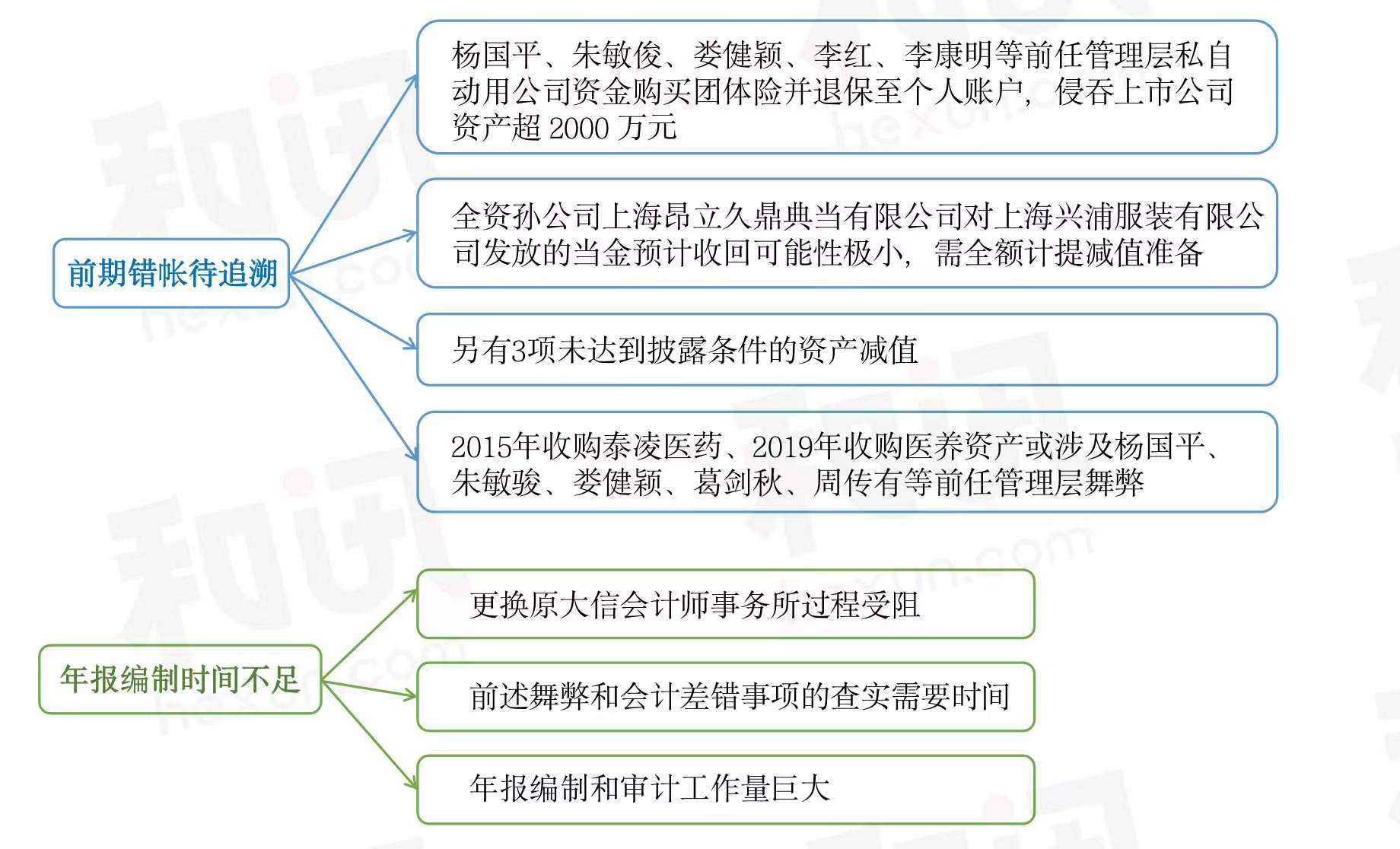(資料圖片僅供參考)
(資料圖片僅供參考)
1、Microsoft Office 2003創建新樣式的具體操作
2、我們用鼠標點擊格式,在格式下拉菜單中選擇樣式和格式命令,點擊進入樣式和格式對話框,對話框。
3、然后我們單擊“新建樣式”選項,打開“新建樣式”對話框,如下圖所示:
4、然后我們設置新的樣式屬性,包括名稱、樣式類型、樣式依據和后續段落樣式。名稱可以任意輸入,方便調用,如“新樣式1”;樣式類型,從下拉菜單中選擇,有兩種選擇:段落和字符。
5、此設置的目的是樣式是作用于段落還是字符。基于樣式的下拉菜單有很多內置樣式,你可以選擇其中一個作為參考。后續段落樣式的下拉菜單總是在文檔中使用新樣式后選擇要使用的樣式。
6、接下來是格式欄,可以為新樣式設置字體、字號、粗體、斜體、中文或西文、對齊、行距、段落間距、縮進等等!
7、這時候我們也可以點擊左下角的格式按鈕,從它的下拉菜單中選擇不同的屬性進行設置。我們可以進入響應的字體、段落、制表位、邊框、語言、圖片框、數字、快捷鍵等對話框進行分類設置。
8、然后我們需要選中添加到模板復選框,這樣新的樣式就會保存在樣式庫中,以后可以調用來編輯其他文檔;用鼠標點擊確定按鈕,退出對話框,即可完成新樣式的創建。
9、根據上面介紹的在Microsoft Office 2003(word2003)中創建新樣式的具體操作方法,大家應該都學會了吧!
本文到此結束,希望對大家有所幫助。